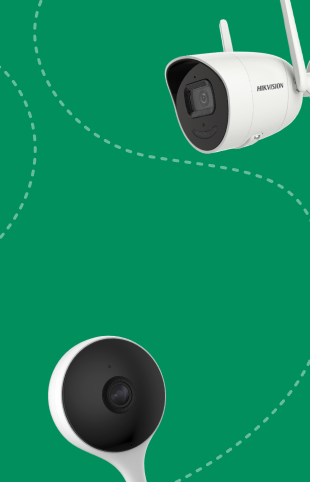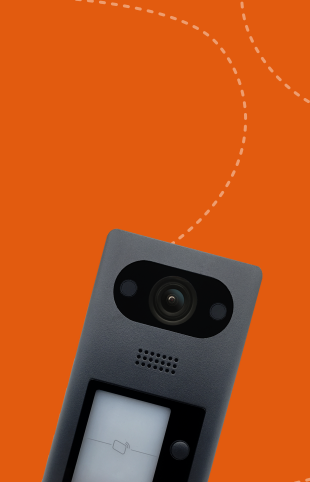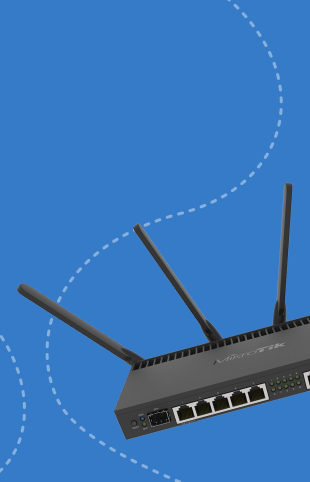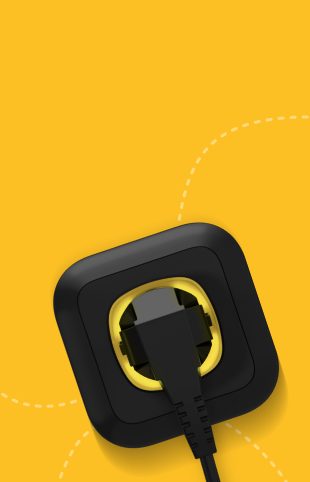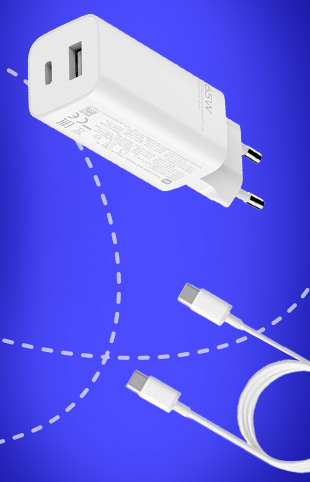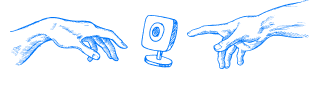Pripojenie snímačov AJAX k videointerkomu Hikvision ip
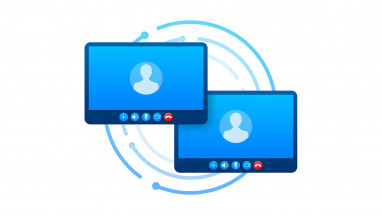
Aby bol bezpečnostný systém pohodlný a zároveň funkčný, treba dbať na výber najlepšieho zariadenia. Digitálny interkom Hikvision možno skombinovať so zabezpečením Ajax, aby bolo možné spravovať všetky systémy na jednom mieste, a to len pomocou videointerkomu.
Dôvody kombinácie zariadení
V prvom rade sú poplašný systém AJAX a videointerkom Hikvision, ktorý je v skutočnosti ovládacím panelom s dotykovou obrazovkou, kvôli pohodliu spojené do jedného systému. Pomocou jediného zariadenia je možné:
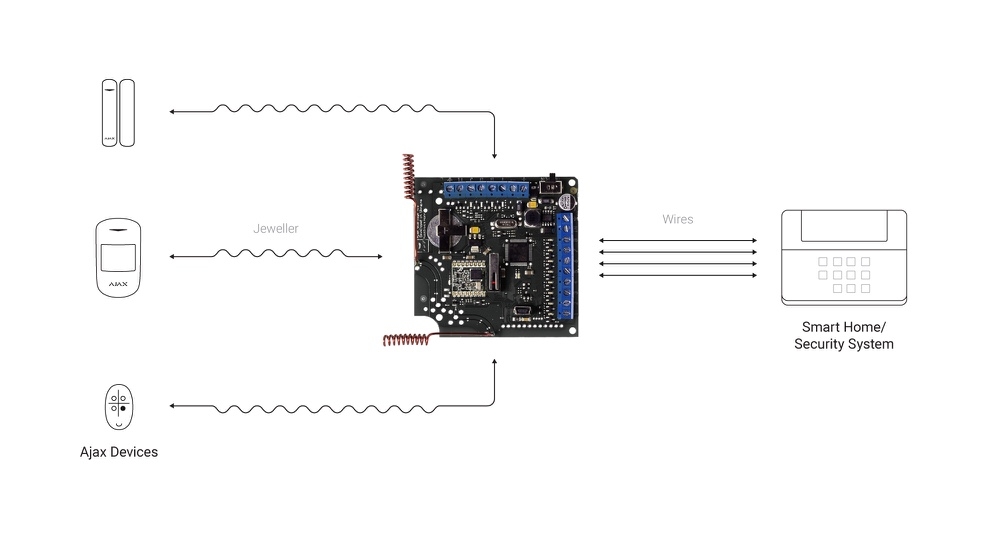
- aktivovať a deaktivovať režim stráženia;
- prijímať oznámenia na domovskej obrazovke;
- kontrolovať návštevníkov pomocou interkomovej kamery;
- pripojiť sa k systému na diaľku prostredníctvom aplikácie Hik-Connect pre dverové telefóny.
Hoci sú všetky tieto funkcie dostupné v každom systéme samostatne, po ich spojení sa dosiahne všestrannosť interkomu.
To sa dá dosiahnuť pomocou potrebných snímačov AJAX, špeciálneho integračného modulu Ajax ocBridge Plus, kábla miniUSB a počítača so špeciálnym softvérom. S touto štartovacou sadou bude úloha dokončená za minimálny čas.
Pracovný program
V dôsledku správne dokončeného systému bude systém prakticky bezdrôtový napriek tomu, že vnútorná videostanica od spoločnosti Hikvision je len káblové zariadenie. Senzory po spustení vyšlú signál do integračného modulu. Jeho úlohou je konvertovať komunikáciu z bezdrôtového formátu na káblový.
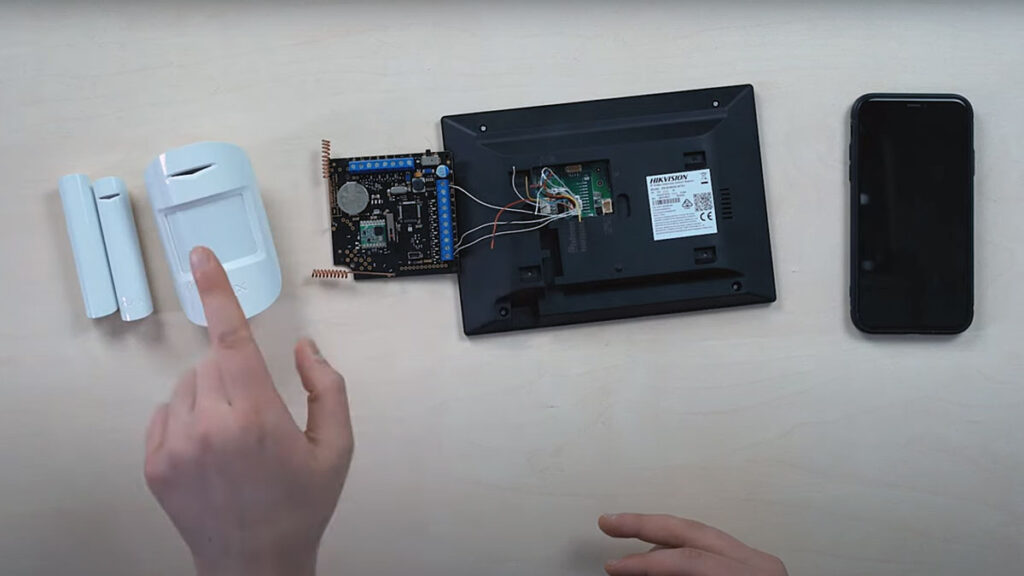
Modul prenáša prijatú správu na obrazovku videointerkomu a odtiaľ vstupuje do aplikácie telefónu, čím sa pomocou internetu konvertuje do bezdrôtového formátu. Napriek zložitosti obvodu funguje bez problémov, pokiaľ je pripojenie správne.
Kompozícia bude dobre fungovať, ak budú doplnky správne oddelené a inteligentne predpísané. Príkladom môže byť systém pozostávajúci z mostíka ocBridge a dvoch snímačov Ajax, ktoré sú vopred bezdrôtovo pripojené k ich rozbočovaču. Je vhodné ich predpísať ako dve rôzne zóny, aby sa predišlo konfliktom.
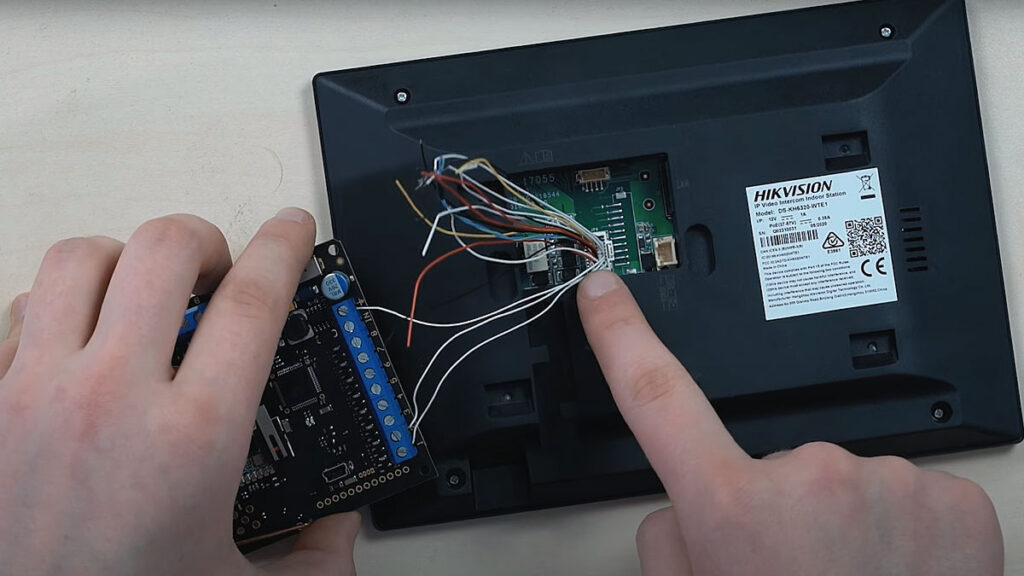
IP videointerkom má drôtové vstupy alarmu, ktoré sú doplnené grafickým diagramom. Pripojte vhodný vodič na vstup "zem" a vyveďte ho na "zem" integračného modulu a potom pripojte vodiče aj na vstupy oboch zón zodpovedných za prenos informácií zo snímačov.
Pripojenie a konfigurácia mosta prostredníctvom počítača
Pripojením rôznych zariadení sa postup nekončí, pretože naučiť sa správne rozpoznávať signály a reagovať na ne pomôže až ich doladenie. Na to je potrebný kábel miniUSB pripojený priamo k zariadeniu ocBridge a k akémukoľvek počítaču.

Proces konfigurácie sa vykonáva prostredníctvom konfigurátora pre ocBridge, ktorý vyžaduje aj špeciálne ovládače, ktoré sa sťahujú a inštalujú samostatne. Po pripojení vodiča k obom zariadeniam je potrebné modul zapnúť a počkať, kým sa rozsvieti LED dióda v kryte. Ďalej je potrebné vstúpiť do Správcu zariadení v počítači, kde v časti "Porty" nájdete novú pozíciu s názvom STMicroelectronics a vedľa nej bude číslo označujúce poradie portu, na ktorom sa uskutočňuje pripojenie.
Teraz sa môžete vrátiť do konfigurátora, prejsť na kartu pripojenia a vybrať pole "Nastavenie". Okamžite sa vyberie port, ku ktorému je most pripojený, potom sa rozbočovač reštartuje a po aktivácii v konfigurátore sa stlačí tlačidlo pripojenia, čím sa obe zariadenia spoja.
Potom vyberte tlačidlo pridať zónu a zobrazí sa okno na definovanie slučky a typu zóny. V zozname týchto zón vyberte zónu, ktorú je potrebné nakonfigurovať, a to dvojitým kliknutím na ňu. Ďalej sa pridá zariadenie a informácie o pripojení sú na samotnom snímači, ale aby ste sa vyhli zadávaniu ID a ušetrili čas, môžete pole vyplniť latinkou f a zadať ju čo najviac krát.
Zostáva už len kliknúť na tlačidlo vyhľadávania a v tomto okamihu stlačiť spínač senzora a systém zariadenie nájde. Je potrebné ju dodatočne nastaviť, ale v skutočnosti ju stačí aktivovať do 24 hodín. Týmto je konfigurácia jedného snímača dokončená a všetky ostatné zariadenia možno do systému pridať rovnakým spôsobom.
Tým sa dokončí zadávanie požadovaných údajov do ovládača; na konci sa informácie zapíšu stlačením príslušného tlačidla. Tieto dva snímače sú zaregistrované v rôznych zónach a riadiaca jednotka dokáže rozpoznať signál, ktorý z nich vyšle, keď sa spustia. Počítač už nie je potrebný, preto ho môžete vypnúť.
Nastavenie interkomu
Nakonfigurovaný mostík je pripojený k "uzemneniu" a vstupným zónam samotného videointerkomu pomocou dodaných vodičov. Zostáva už len nastaviť samotný interný telefón:
- Otvorí ponuku nastavení a tretiu kartu v otvorenom okne.
- Stlačí sa pole Možnosti označenia.
- Otvorí sa stránka alarmu.
- V nastaveniach zóny vyberte tú, ktorá bola predtým pripojená k integračnému modulu.
- Vyberá typ snímača pripojeného k zóne, signál (okamžitý), normálna poloha (zvyčajne zatvorené).
- Výsledok sa uloží jednoduchým návratom do ponuky.
V ponuke vyberte položku "Scene settings" (Nastavenie scény), kde sa aktivujú zóny pre rôzne režimy, napr. doma alebo mimo domova. Okrem toho sa nastaví heslo na aktiváciu modulu alarmu alebo deaktiváciu systému, čím sa ukončí postup konfigurácie.
Testovanie
Interkom sa nastaví do režimu stráženia, po ktorom sa môžu otestovať existujúce snímače na spustenie. V prípade detektorov pohybu alebo zvuku môžete pred nimi mávnuť rukou, magnetické odpojiť a vodomer umiestniť do kvapaliny. Na obrazovke interkomu by sa mal zobraziť alarm a na telefóne pripojenom k video panelu pomocou Wi-Fi a príslušnej aplikácie sa tiež zobrazí alarm.
Schéma pripojenia snímača AJAX pre vnútornú videostanicu Hikvision je jednoduchá a zahŕňa kombináciu rôznych zariadení do jedného systému. Stačí postupovať podľa jednoduchých pokynov a máte káblový bezpečnostný systém s modernými bezdrôtovými snímačmi, ktoré sa pripájajú k starému systému videointerkomu.